لانچر برای هر وظیفهای که اخیراً از سر گرفته شده است، یک برچسب و آیکون نمایش میدهد. اگر بسته برنامه شما شامل چندین برنامه به عنوان فعالیتهای لانچر جداگانه باشد، لانچر نمیداند کدام برچسب و آیکون را برای فعالیتهای غیر لانچر، مانند فعالیتهایی که از یک کاشی یا یک اعلان اجرا میشوند، نمایش دهد. این ممکن است مانع از نمایش برنامه شما در لیست برنامههای اخیر در لانچر شود و باعث شود برنامه شما به اشتباه نمایش داده شود.
برچسب گذاری همه فعالیت ها
تأیید کنید که فعالیتهای شما، از جمله فعالیتهای غیر لانچر، به درستی در فایل مانیفست شما برچسبگذاری شدهاند، همانطور که در مراحل زیر نشان داده شده است.
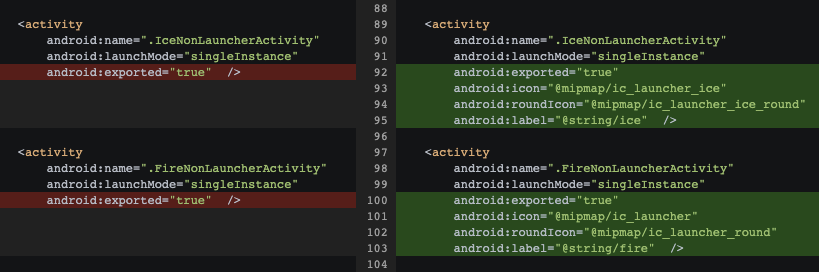
- برای هر اکتیویتی در فایل
AndroidManifest.xmlخود، مشخص کنید که به کدام اکتیویتی لانچر تعلق دارد. - آیکون، آیکون گرد و برچسب را از اکتیویتی لانچر والد در هر اکتیویتی غیر لانچر مرتبط کپی کنید.
- برای فعالیتهایی که بین چندین فعالیت لانچر به اشتراک گذاشته شدهاند، تصمیم بگیرید کدام آیکون و برچسب نمایش داده شود که نمایانگر همه آنها باشد.
پیکربندی وظایف برای موارد اخیر
برای استفاده از RecentTasks برای بخش Recents در لانچر، مطمئن شوید که عناصر taskAffinity شما به درستی در فایل AndroidManifest.xml تعریف شدهاند و اینکه وظایف و back stack خود را به طور مداوم مدیریت میکنید.
هنگام تعیین وظایف، موارد زیر را در نظر بگیرید:
- برای هر وظیفه در برنامه خود، یک نام
taskAffinityمنحصر به فرد انتخاب کنید. میتوانید هر اکتیویتی لانچر و فرزندانش را به عنوان یک وظیفه در نظر بگیرید. آنtaskAffinityبه هر فعالیت مرتبط در فایل مانیفست خود اختصاص دهید. - از فراخوانی تابع
startActivity()باFLAG_ACTIVITY_NEW_TASKیاFLAG_ACTIVITY_CLEAR_TOPخودداری کنید. - از ایجاد فعالیتهای ترامپولین ، که فقط فعالیتهای دیگر را راهاندازی میکنند، خودداری کنید. صفحات اسپلش اسکرین را با استفاده از SplashScreen API ایجاد کنید.
- وقتی نمیخواهید فعالیت شما در بخش «اخیر» نمایش داده شود، از پرچمهای
android:excludeFromRecents="true"وandroid:noHistory="true"استفاده کنید. - بهترین حالت راهاندازی را برای فعالیتهای خود تعیین کنید و با در نظر گرفتن آن، توسعه دهید.
نکات اشکالزدایی
هنگام اشکالزدایی موارد زیر را در نظر بگیرید:
- اگر در بخش «آخرینها» برای یک برنامه واحد، دو ورودی وجود دارد، بررسی کنید که آیا از پرچم
NEW_TASKبه طور نامناسب استفاده میکنید یا خیر. - اگر آیکون یا برچسب اشتباهی ظاهر شد، بررسی کنید که هر فعالیت غیر لانچر مرتبط، آیکون، آیکون گرد و برچسب یکسانی با فعالیت والد خود داشته باشد.
- اگر سیستم پس از لمس ورودی در لانچر، چیزی را اجرا نکرد، Logcat (فیلتر شده در
launcher) را برای خطاها بررسی کنید، زیرا فعالیت ترامپولین میتواند باعث این مشکل شود.

